
Забыть пароль на iPhone может быть как мелкой неприятностью, так и кошмаром, в зависимости от объема и типа данных, хранящихся на телефоне. Если вы регулярно синхронизируете свой iPhone с iTunes или iCloud, вы не потеряете много данных. Если вы никогда не синхронизировали свой iPhone, вам придется потерять все данные и начать все сначала.
Содержание
Существует несколько способов решения проблемы забытого пароля, включая iTunes, iCloud и сторонние приложения. Мы рассмотрим три наиболее простых метода.
Метод 1: Разблокировка iPhone с помощью iTunes
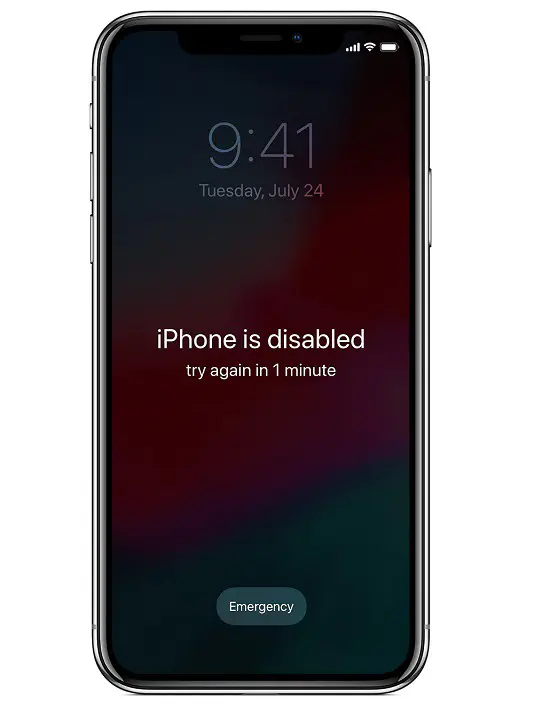
Разблокировка iPhone через iTunes — лучший метод, если:
- В прошлом вы хотя бы раз синхронизировали iPhone с iTunes.
- Опция «Найти мой iPhone» не активна на вашем iPhone.
Если вы никогда не синхронизировали свой iPhone, вам следует перейти к третьему методу в нашем списке и сбросить настройки телефона с помощью iTunes Recovery Mode. Если опция «Найти мой iPhone» активна на вашем телефоне и вы недавно синхронизировали телефон с iCloud, вы также можете использовать второй метод восстановления.
Но сначала давайте посмотрим, как разблокировать телефон с помощью iTunes.
- Подключите iPhone к компьютеру PC или Mac, с которым вы обычно синхронизируете его.
- Запустите приложение iTunes на компьютере. Если приложение попросит ввести пароль, перейдите к способу 3.
- Ваш iPhone должен автоматически синхронизироваться с iTunes. Если этого не произошло, синхронизируйте его с iTunes, прежде чем продолжить.
- После завершения процессов резервного копирования и синхронизации откройте страницу сводки iPhone в приложении.
- Нажмите кнопку «Восстановить iPhone».
- Далее необходимо настроить iPhone с помощью помощника по настройке iOS. Когда появится запрос, выберите опцию «Восстановить из резервной копии iTunes».
- Подождите, пока помощник по настройке iOS загрузит файлы резервной копии на ваш телефон.
- Когда процесс будет завершен, вы можете создать новый пароль.
Если вы регулярно синхронизируете iPhone с iTunes, потеря данных будет минимальной, и вы сможете продолжать пользоваться iPhone без проблем.
Метод 2: Разблокировка iPhone с помощью iCloud
Вместо iTunes, метод номер 2 потребует использования iCloud. Как и предыдущий метод, этот метод также имеет некоторые основные требования.
- Вы синхронизировали свой телефон с iCloud хотя бы один раз.
- Опция «Find My iPhone» включена на вашем телефоне.
В предыдущем методе вам требовался компьютер, который вы использовали для синхронизации телефона с iTunes. В методе 2 вы можете использовать любой компьютер, так как ваши данные хранятся в облаке Apple. Вот как разблокировать iPhone с помощью iCloud.
- Откройте браузер компьютера и перейдите по адресу https://www.icloud.com/ .
- Войдите в систему под своим Apple ID и перейдите в раздел «Найти мой iPhone».
- Нажмите вкладку «Все устройства», чтобы увидеть список всех устройств Apple, которые вы синхронизировали с iCloud.
- Далее нажмите на телефон, который вы хотите разблокировать.
- Нажмите кнопку «Стереть iPhone». Это приведет к удалению всех данных с телефона, включая забытый вами пароль.
- Когда процесс удаления будет завершен, воспользуйтесь помощником настройки, чтобы загрузить последнюю версию резервной копии вашего телефона из iCloud.
- Установите новый пароль.
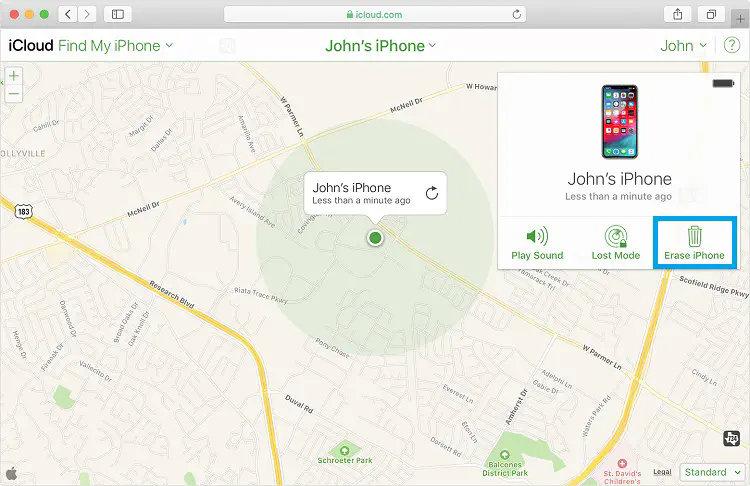 Метод 3: Разблокировка iPhone с помощью режима восстановления iTunes
Метод 3: Разблокировка iPhone с помощью режима восстановления iTunes
Если вы никогда не синхронизировали свой iPhone с iTunes или iCloud, вы можете разблокировать его с помощью режима восстановления iTunes. Этот метод также необходимо использовать, если ваш телефон синхронизирован с облаком, но функция «Find My iPhone» на нем отключена.
Перед тем как приступить к методу No3, вы должны знать, что все данные, хранящиеся на вашем устройстве, будут безвозвратно утеряны. Ваш iPhone вернется к заводским настройкам. Поэтому использовать этот метод следует только в том случае, если все остальные попытки не увенчались успехом. Выполните следующие шаги, чтобы разблокировать iPhone с помощью iTunes Recovery Mode.
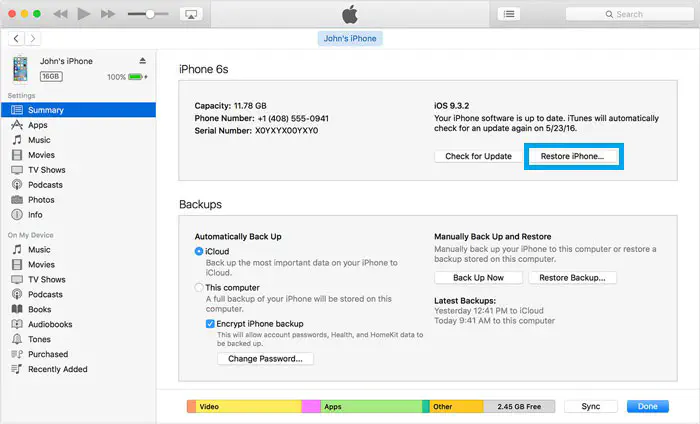
- Отсоедините все кабели от телефона.
- Выключите его.
- Запустите приложение iTunes на компьютере. Если у вас его нет, скачайте и установите последнюю версию перед тем, как продолжить.
- Запустите приложение iTunes.
- Удерживайте кнопку Home, пока подключаете телефон к компьютеру. Он должен включиться. Если этого не произошло, сделайте это вручную.
- Удерживайте кнопку до появления сообщения «Connect to iTunes». После этого появится сообщение о том, что iTunes нашел телефон в режиме восстановления.
- Нажмите «ОК».
- Когда появится вкладка «Сводка iTunes», нужно нажать кнопку «Восстановить iPhone». Затем iTunes удалит все данные на iPhone.
- Используйте «Помощник настройки» для настройки iPhone.
- Наконец, сбросьте пароль iPhone.
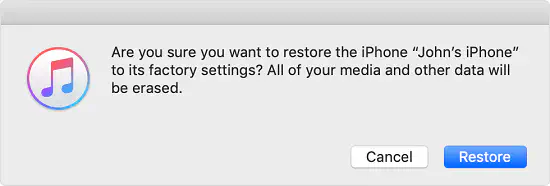 Final Thoughts
Final Thoughts
Если вы забыли пароль iPhone, не все потеряно. В зависимости от ваших привычек синхронизации и резервного копирования, вы можете сохранить все или большую часть важных данных. С помощью методов, описанных в этой статье, вы быстро восстановите работоспособность своего iPhone.
YouTube видео: Как разблокировать iPhone, если вы забыли пароль
Вопросы и ответы по теме: “Как разблокировать iPhone, если вы забыли пароль”
Можно ли разблокировать Айфон если не знаешь пароль?
Если вспомнить код-пароль при повторной попытке не удалось, воспользуйтесь компьютером, чтобы перевести iPhone в режим восстановления. В режиме восстановления можно стереть данные с iPhone и настроить его заново. После стирания данные и настройки iPhone можно восстановить из резервной копии.Сохраненная копияПохожие
Что делать если забыли пароль от Айфон?
При необходимости вы можете скачать приложение «Поддержка Apple» из App Store. Прокрутите вниз до пункта «Инструменты поддержки», затем нажмите «Сбросить пароль». Нажмите «Другой идентификатор Apple ID». Введите свой идентификатор Apple ID, нажмите «Далее» и следуйте инструкциям на экране, чтобы сбросить пароль.Сохраненная копияПохожие
Сколько неудачных попыток ввода пароля iPhone?
Стирание данных: если этот параметр включен, после 10 неудачных попыток ввода код-пароля с устройства будут автоматически стерты все данные. Если этот параметр отключен, после 10 неудачных попыток ввода код-пароля потребуется восстановить устройство.
Как разблокировать iPhone без компьютера?
Разблокировка кода доступа iPhone без компьютера возможна, но только в том случае, если на iPhone включена функция «Найти iPhone» и у вас есть учетные данные для входа в Apple ID. В противном случае использование компьютера для разблокировки пароля iPhone по-прежнему остается единственным эффективным решением.
Сколько стоит снять блокировку с айфона?
Разблокировка iPhone, iPad, iPod, iWatch, MacBook, iMac
| Разблокировка iPhone | Цена |
|---|---|
| iPhone 11 | 5 500 Р |
| iPhone 11 Pro/ 11 Pro Max | 6000 Р |
| iPhone SE (2022) | 6000 Р |
| iPhone 12 Mini/ 12 | 6 000 Р |
Можно ли разблокировать Айфон без хозяина?
В то же время желающим втайне исследовать содержимое чужого смартфона порекомендуем этого не делать, так как это пустая трата времени – разблокировать iPhone без его владельца не получится.











